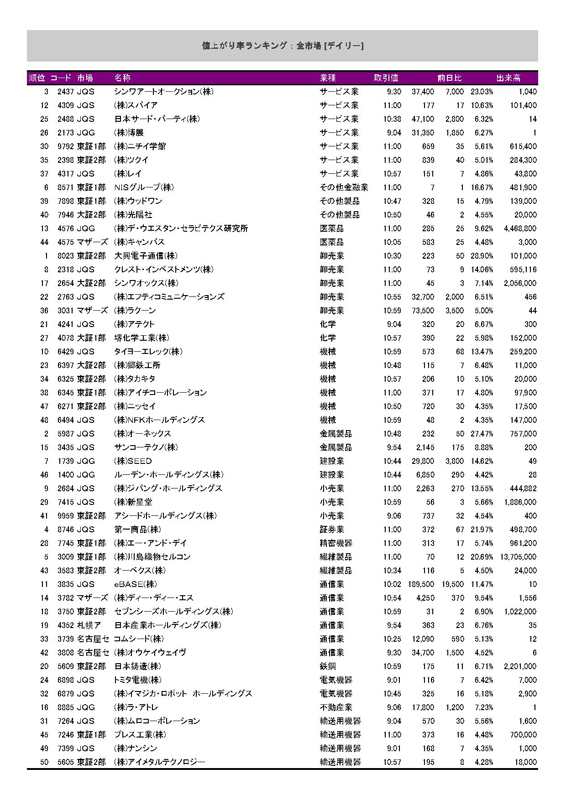
※クリックすると大きく表示されます。
※インプレス 『できる式問題集』参照→アレンジ
授業の復習にお役立て下さい。
質問や疑問はまた授業のときにどうぞ!!
<ヒント>
1.ホームページ上の表を範囲選択する
→コピーする
2.エクセルを起動し、シートの表を貼付ける
3.余分なオブジェクト(ボタンや文字)などを削除する
→文字などに設定されているハイパーリンクも削除しましょう
4.表の書式をすべてクリアーする
→セルの結合
→列の幅、行の高さ
→余分な列や行は削除する
5.表の書式を設定する
→セルの結合
→列の幅、行の高さ
→余分な列や行は削除する
→オートフォーマットを使用する
→ワード2007の場合
※オートフォーマット機能は表示されなくなっています。まずは表示しましょう。
→「Officeボタン」→「Excelのオプション」→「ユーザー設定」
→「リボンにないコマンド」を選択
→「オートフォーマット」ボタンを選択し、「追加」ボタンをクリックします
→ワード2007以前(2003/2002/2000)の場合
「書式」→「表のオートフォーマット」
6.印刷する
→1ページに収まるように調整しましょう。
※その他のやり方もいろいろありますが、今回はこのやり方でした。
さぁ、Let’s try!!


コメント